Für eine beeindruckend lange Zeit hat das Microsoft Office Suite durch seine Vielseitigkeit, Beliebtheit, Funktionalität und der schieren Anzahl von Features, einen Maßstab für Produktivitätssoftware gesetzt. All dies hat dafür gesorgt, dass seine Herrschaft als De-facto-Standard bereits seit zwei Jahrzehnten überhaupt nicht bedroht zu sein scheint.
Aber auch die umfassendste Liste an Features kann nicht die Anforderungen von allen Anwendern zufriedenstellen. Seit der Gründung seines berühmten Suites hat Microsoft daran gearbeitet sich genau an solche Nischen zu richten, was zur Hinzufügung der so genannten „Add-Ins“ geführt hat (auch bekannt als „Add-ons“, „Plug-Ins“ „Erweiterungen“ und andere Variationen des Wortes).
Während der Glanztage von Office 2000 wurden bestimmte Schichten von Programmierschnittstellen eingeführt. Ihr Zweck bestand darin, den Entwicklern von Drittanbietern zu ermöglichen, dass sie ihre eigenen Features in Office-Anwendungen einfügen konnten. Der Name der tatsächlichen Schnittstelle ist als MAPI (oder Messaging Application Programming Interface) bekannt, welche der Kern des COM Add-Ins Systems gewesen ist, das im Verlauf der modernen Entwicklungsgeschichte von Microsoft Office zur Verfügung gestanden hat, einschließlich der neuesten Version (Microsoft Office 2016).
Diese zeitgerechte Entscheidung hat zur Entstehung eines völlig neuen Marktsegments von Drittanbieter Add-Ins geführt. Da dieser Parallelmarkt im Grunde ebenso lange wie die aktuelle Plattform (Microsoft Office) existiert hat, haben Entwickler im Laufe der Zeit unzählige Add-Ins erstellt. Jedes dieser Add-Ins hat eine oder mehrere Features zu den bereits funktionsreichen Anwendungen von Microsoft Office hinzugefügt.
Heutzutage gibt es für fast jeden, der auf Microsoft Office angewiesen ist, ein praktisches Add-In, welches dem Nutzer sehr viel Zeit ersparen und die Produktivität verbessern kann.
Da diese zusätzlichen Funktionen sich allerdings nicht von selbst hinzufügen, können nicht alle Office-Nutzer genau wissen, wie diese verwendet, installiert oder in ihren Office-Anwendungen verwaltet werden, geschweige denn, dass sie überhaupt existieren!
Die Grundlagen der Verwaltung von COM-Add-Ins in Microsoft Office
Strukturell können COM-Add-Ins mit normalen Windows-Programmen verglichen werden, denn auch sie besitzen einige installierbare Komponenten (Programmdateien). Sie können zudem auch als ein Programm registriert werden, wobei auch eine Zugabe von neuen Symbolen, Verknüpfungen und Segmenten der Schnittstelle möglich ist.
Genau wie ihre ausführbaren Windows-Gegenstücke, können COM-Add-Ins:
1. Installiert
2. Deinstalliert
3. mit neuen Funktionen aktualisiert werden
Darüber hinaus, im Hinblick auf ihre plattformabhängige Natur, können sie auch:
• Deaktiviert, oder
• wieder aktiviert werden,
indem die Bedienelemente in ihrer übergeordneten Plattform (wie zum Beispiel Microsoft Office Anwendungen, wie Outlook oder Word) verwendet werden.
Im nächsten Abschnitt dieses Artikels werden wir Microsoft Outlook 2013 als ein Beispiel verwenden, wobei wir einen genaueren Blick auf den Lebenszyklus eines einzelnen Add-Ins werfen werden, und zwar von Anfang bis Ende.
Das Installieren eines COM-Add-ins
Wie jede Software von Drittanbietern (im Gegensatz zu sofort einsatzfähigen und vorinstallierten Windows-Anwendungen) müssen auch Office-Add-Ins installiert werden. Grundsätzlich besteht die Softwareinstallation darin, dass bestimmte Dateien auf Ihren Computer kopiert und innerhalb des Systems registriert werden müssen (egal ob Windows, Office, oder beides).
Heutzutage bietet die überwiegende Mehrheit der Softwareanbieter Ihre Produkte in Form von selbst-installierenden Setup-Dateien an, mit denen die meisten Windows-Benutzer bereits vertraut sind.
Dieses Installationsverfahren (welches sich in keiner Weise von anderen normalen Softwareinstallationen unterscheidet, mit Ausnahme der Benutzeroberfläche und dem kontextuellen Inhalt) umfasst einen Prozess, bei dem erforderliche Dateien auf Ihren Computer kopiert und dann registriert werden müssen.
In diesem Zusammenhang ist es sehr wichtig zu erwähnen, dass eine laufende Instanz einer Office-Anwendung, in der Regel alle Add-Ins bei der Inbetriebnahme lädt. Daher wird dringend empfohlen, alle Office-Anwendungen zu schließen, wenn Sie eine Installation oder Neuinstallation durchführen. Andernfalls könnte ein Add-in nicht ordnungsgemäß registriert oder unregistriert werden, weshalb zusätzliche Handlungen erforderlich sein könnten, um die Situation zu beheben.
In seltenen Fällen erlaubt ein Anbieter auch eine Art von Installation, bei der ein Windows-Setup nicht verwendet wird, aber wir werden das später noch weiter erörtern.
Das Verwalten von COM-Add-Ins in Outlook
Nachdem das Add-In in einer Office-Anwendung (in unserem Fall Outlook 2013, aber diese Anweisungen können auch für Outlook 2010 und 2016 verwendet werden) installiert wurde, ist es an der Zeit die Anwendung zu öffnen und das Add-In zu verwenden!
Von diesem Moment an wird das Add-In zu einem Teil der Office-Anwendung, indem es nahtlose eine bestimmte Funktion in die Hauptschnittstelle integriert.
Was wäre aber, wenn Sie sich entscheiden die Funktion auszuschalten, oder diese nach einigen Problemen mit dem Add-in wieder einschalten möchten, ohne die Funktion zu deinstallieren und erneut installieren zu müssen?
Keine sorge, Microsoft hat eine bequeme Möglichkeit zur Verfügung gestellt, um dies durchzuführen. Verwenden Sie einfach den Menüpfad Datei-> Einstellungen-> Add-Ins, um einen Zugriff auf das unten angezeigte Fenster für eine Add-in-Verwaltung zu erhalten.
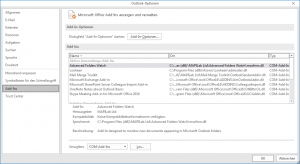
Innerhalb dieses handlichen Befehlseingabefensters können Sie alle Daten bezüglich Ihrer Add-Ins finden, wie zum Beispiel deren Speicherort auf der Festplatte, den Herstellernamen und andere nützliche Informationen. Ebenfalls befinden sich hier alle Bedienelemente, die notwendig sind, um die Präsenz des Add-ins in Outlook zu verwalten.
Lassen Sie uns diese Verwaltung etwas näher betrachten.
Indem Sie einfach auf die Schaltfläche „Gehe zu …“ klicken (Sie werden feststellen, dass der Abschnittsname „COM-Add-Ins“ auf der linken Seite der Schaltfläche sichtbar ist. Wir werden später wieder darauf zurückkommen), wird eine Liste von allen Add-ins geöffnet, die derzeit in Outlook verfügbar sind.
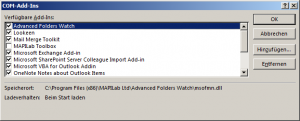
In dieser Liste können Sie Ihre Add-Ins aktivieren oder deaktivieren, um deren Funktion effektiv in Outlook zu entfernen oder einzufügen. Klicken Sie einfach auf das Kontrollkästchen und dann auf die Schaltfläche „OK“, um dies zu erreichen. Bitte beachten Sie, dass Sie in einigen Fällen Outlook neu starten müssen, damit diese Änderungen wirksam werden.
Die beiden Schaltflächen „Hinzufügen …“ und „Entfernen“ werden verwendet, falls ein Anbieter sich dafür entscheidet, die normale Windows-Setup-Installation mit einer manuellen Eingabe zu ersetzen. Bitte beachten Sie, dass diese Art der Installation nur sehr selten verwendet wird, weshalb Sie (sofern dies nicht von einem Anbieter ausdrücklich angewiesen wurde) nicht versuchen sollten mit solchen Programmen moderne Drittanbieter-Add-Ins zu verwalten. Die meisten Add-Ins werden auf eine solche Bearbeitung ohnehin nicht ordnungsgemäß reagieren.
Ein weiterer interessanter Punkt ist die Liste „Deaktivierte Elemente“, in welcher ein Add-in angezeigt wird, wenn bei seinem Betrieb etwas schief geht. Dies kann zum Beispiel ein plötzlicher Absturz von Outlook sein, in welchem Fall Outlook 2013 und 2016 beim nächsten Start eine Warnung anzeigen wird, die Sie auffordert, das Add-in zu laden oder es zu deaktivieren.
Um manuell auf die Liste „Deaktivierte Elemente“ zugreifen zu können, müssen Sie zur Benutzerverwaltung zurückkehren, aber anstatt auf die Schaltfläche „Gehe zu …“ direkt zu klicken, werden Sie zunächst auf das Menü „COM-Add-Ins“ klicken müssen, um dieses zu erweitern, wonach Sie „Deaktivierte Elemente“ auswählen. Das Endergebnis sollte wie folgt aussehen:
![]()
Wenn Sie nun auf die Schaltfläche „Gehe zu …“ klicken, dann wird das Dialogfenster „Deaktivierte Elemente“ geöffnet, in dem alle deaktivierten Komponenten zu finden sein werden.
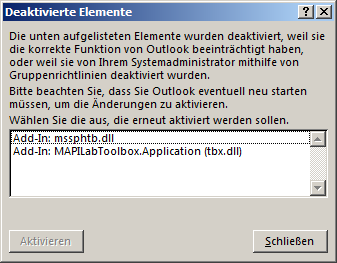
Hier können Sie alle Elemente erneut aktivieren, wodurch die Add-In-Funktion wieder in den alten Zustand versetzt wird. Die Bedeutung dieses Schrittes kann nicht genug betont werden, denn wenn das Add-In auf natürliche Weise deaktiviert wurde, ist der Benutzer nicht in der Lage es im Abschnitt „COM-Add-Ins“ zu aktivieren, ohne das Add-in zuerst in der Liste „Deaktivierte Elemente“ zu aktivieren.
Dieses Designmerkmal bedeutet auch, dass wenn ein Add-In neu gestartet werden soll, der Benutzer es möglicherweise manuell deaktivieren muss, damit das Add-In in der Liste „Deaktivierte Elemente“ angezeigt wird. Dort wird dann die DLL-Komponente aktiviert, damit der Benutzer in der Lage ist das Add-In auf normale Weise im Abschnitt „COM-Add-Ins“ zu starten. So umständlich dies auch klingen mag, ist diese Methode der beste Weg, um eine richtige Aktivierung von Add-Ins zu gewährleisten.
Das Deinstallieren eines COM-Add-ins
Wenn Sie sich entscheiden, ein Add-In vollständig aus Outlook zu entfernen, dann können Sie dies in den meisten Fällen über die gleiche universelle Windows-Software eines Drittanbieters erledigen, die auch bei der Installation verwendet wurde.
Einige Anbieter fügen die Option für eine Deinstallation in die gleiche Setup-Datei ein, die auch verwendet wird, um das Add-In zu installieren. Der einfachste Weg, um diese Aufgabe durchzuführen, ist über die standardmäßige Windows Systemsteuerung: Programm deinstallieren-> Programme und Funktionen-> Apps & Programme. Die meisten Windows-Nutzer sollten damit wahrscheinlich vertraut sein.
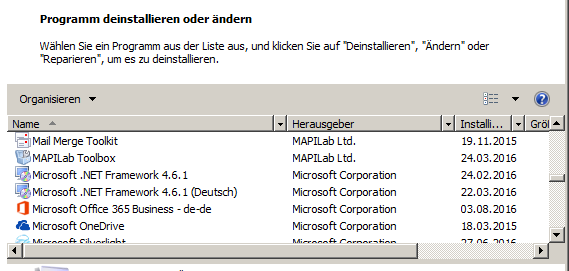
Es gibt nicht viel über dieses allgemeine Verfahren zu sagen, aber ein wichtiger Hinweis ist, dass genau wie auch bei der Installation, alle Office-Anwendungen bei der Deinstallation von COM-Add-Ins geschlossen werden müssen!
Natürlich gibt es mehrere Möglichkeiten, um Office-Add-Ins zu installieren, zu deinstallieren und zu verwalten. Dies kann auf Unterschiede im Programmierungsdesign, Philosophie und herstellerspezifischen Verteilungsansatz zurückgeführt werden. Aber im Grunde sind solche Add-Ins nicht anders als alle anderen Softwareprogramme von Drittanbietern, die alle aus der gleichen digitalen Welt von Einsen und Nullen stammen.
Welche Outlook Add-Ins (Erweiterungen) gibt es?
Das ist eine gute Frage, je Programm Version von Outlook kann es eine unterschiedlich Anzahl an Outlook Erweiterungen geben.
Wir haben in unserem Download Bereich die gängigsten Outlook Add-ons geführt.

